YouTube
علامة تبويب YouTube Research: كيفية البحث عن أفكار محتوى YouTube
هل تحتاج إلى مزيد من الأفكار لمحتوى YouTube؟ هل تتساءل عن كيفية إجراء تحليل فجوة محتوى YouTube؟
في هذه المقالة، ستتعرف على كيفية استخدام علامة التبويب YouTube Research في YouTube Studio للعثور على أفكار فيديوهات YouTube جديدة يهتم بها جمهورك المستهدف.
لماذا تعتبر أداة YouTube Research Tab Insights ذات قيمة كبيرة؟
كل شبكة وسائط اجتماعية لها وظيفة بحث. بالنسبة إلى YouTube ، يلعب البحث دورًا أكثر أهمية.
على الرغم من أن دور YouTube باعتباره ثاني أكبر محرك بحث في العالم موضوع للنقاش، إلا أنه من الصحيح أن البحث محرك رئيسي للاكتشاف عبر النظام الأساسي.
لكي يجد العملاء المحتملون قناتك ويدخلوا مسار تحويل المبيعات الخاص بك، يجب أن يظهر المحتوى الخاص بك في عمليات البحث ذات الصلة على YouTube.
هذا يعني أنك بحاجة إلى معرفة نوع المحتوى الذي يبحث عنه عملاؤك وعليك نشر محتوى يحتل المرتبة الأولى في نتائج محرك البحث الخاص بهم.
يمكن لفريقك معالجة النصف الثاني من المعادلة باستخدام أفضل الممارسات القياسية لتحسين محرك البحث على YouTube.
على سبيل المثال، يمكن أن تساعد العناصر الإبداعية مثل الصور المصغرة المخصصة ونسخ العناصر مثل العناوين والأوصاف المحسنة في تحسين التصنيفات وتعزيز الرؤية.
ولكن حتى وقت قريب، كانت معالجة النصف الأول من المعادلة أكثر تعقيدًا.
على سبيل المثال، ربما استخدم فريقك مجموعة من أدوات Google وأدوات الجهات الخارجية للعثور على الموضوعات الشائعة وتحليل الطلب على المحتوى.
تم إطلاق أداة Research Tab Insights من YouTube في ديسمبر 2022، مما يسهل على المسوقين البحث عن الموضوعات وتقييم الطلب والعثور على أفكار ذات صلة بالمحتوى.
نظرًا لأن هذه الأداة مضمنة في YouTube Studio ، فهي مجانية الاستخدام وتسمح بتعاون سلس.
يمكنك العثور على أداة YouTube Research Tab Insights الجديدة عن طريق فتح YouTube Studio والانتقال إلى لوحة التحليلات وتحديد علامة التبويب YouTube Research الجديدة.
إنه متاح على كل من سطح المكتب والجوال، لكن إصدارات التطبيق والمتصفح لها إمكانيات مختلفة سنغطيها أدناه.
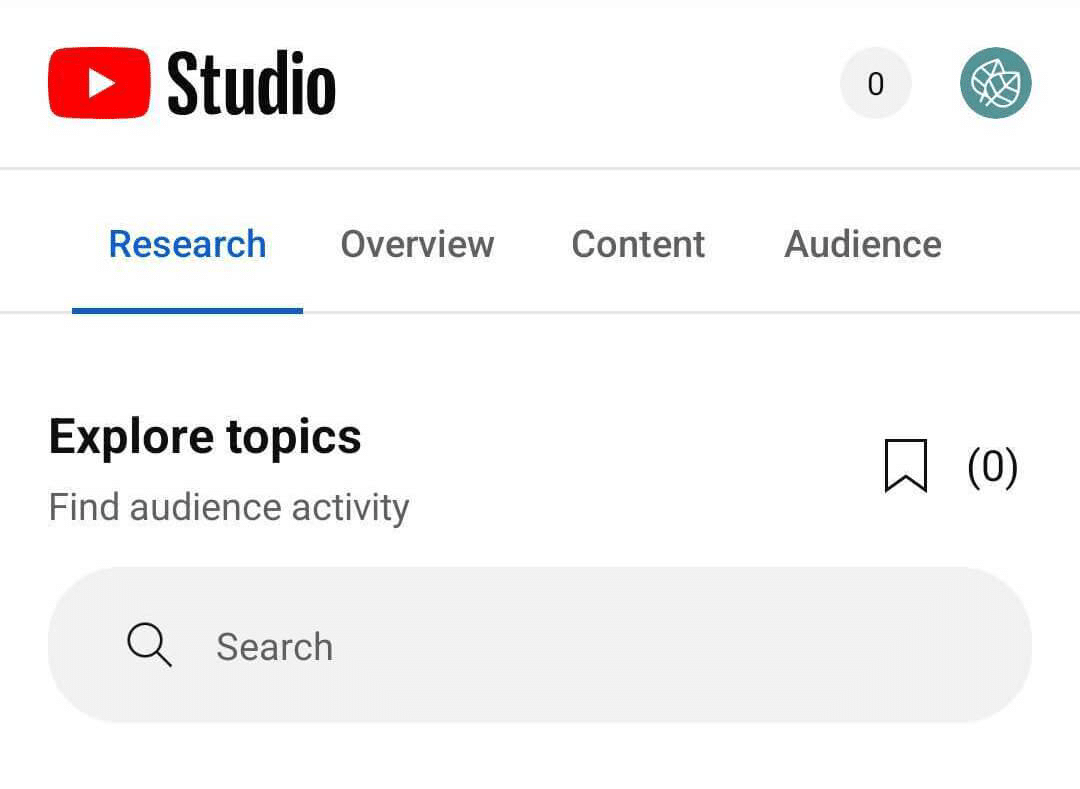
كيفية استخدام YouTube Research Tab Insights
ليس من الصعب استخدام أداة Research Tab Insights في YouTube ولكن من السهل تفويت بعض ميزاتها الأكثر فائدة.
دعنا نلقي نظرة على كيفية بدء استخدام هذه الأداة حتى تتمكن من استخدامها لتنمية قناتك.

# 1: مواضيع البحث لقناتك على YouTube
اضغط على شريط البحث وأدخل مصطلح البحث ذي الصلة بقناتك. ستنشئ الأداة تلقائيًا قائمة بمصطلحات البحث والموضوعات والشركات والشخصيات العامة والمنتجات والفئات الأخرى المتعلقة بعبارة المفتاح الخاصة بك. انقر فوق أي عنصر لبدء البحث.
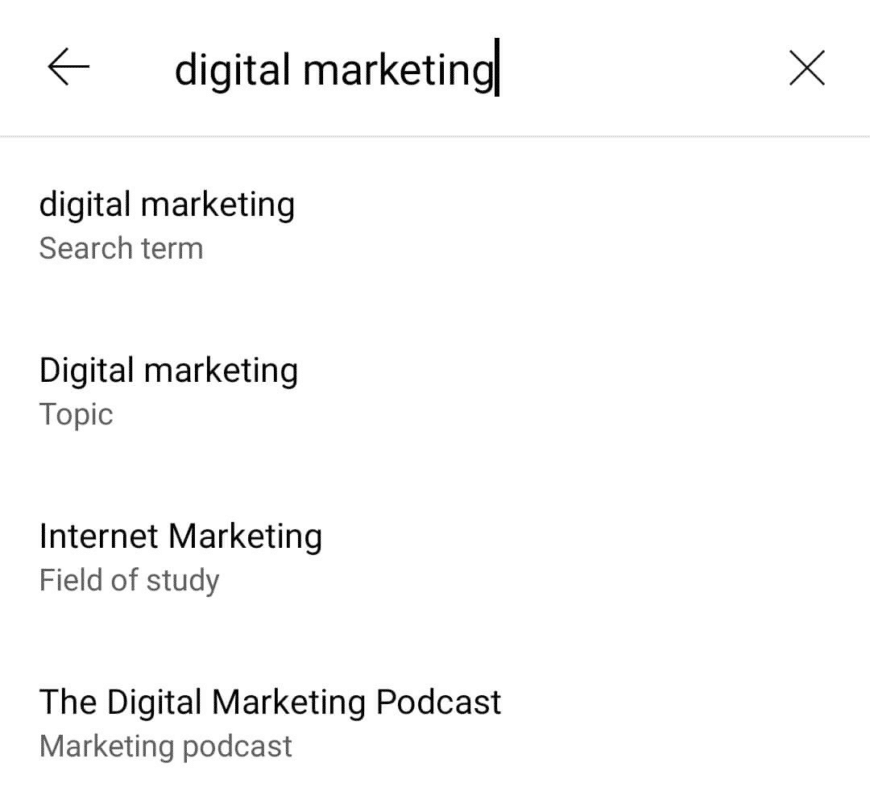
لاحظ أن عبارات المفاتيح الأكثر تحديدًا تميل إلى إنشاء قوائم أقصر كثيرًا، وغالبًا ما تتضمن مصطلح البحث الذي قدمته فقط.
ولكن بالنسبة إلى YouTube Research Insights ، فإن القائمة المختصرة لنتائج البحث ليست بالضرورة أمرًا سيئًا.
# 2: تحديد المحتوى المتنافس
هل تتساءل عن نوع المحتوى الموجود بالفعل حول الموضوع الذي اخترته؟ هل لديك فضول بشأن ما ستنافس قناتك معه إذا كان فريقك يتابع الموضوع؟
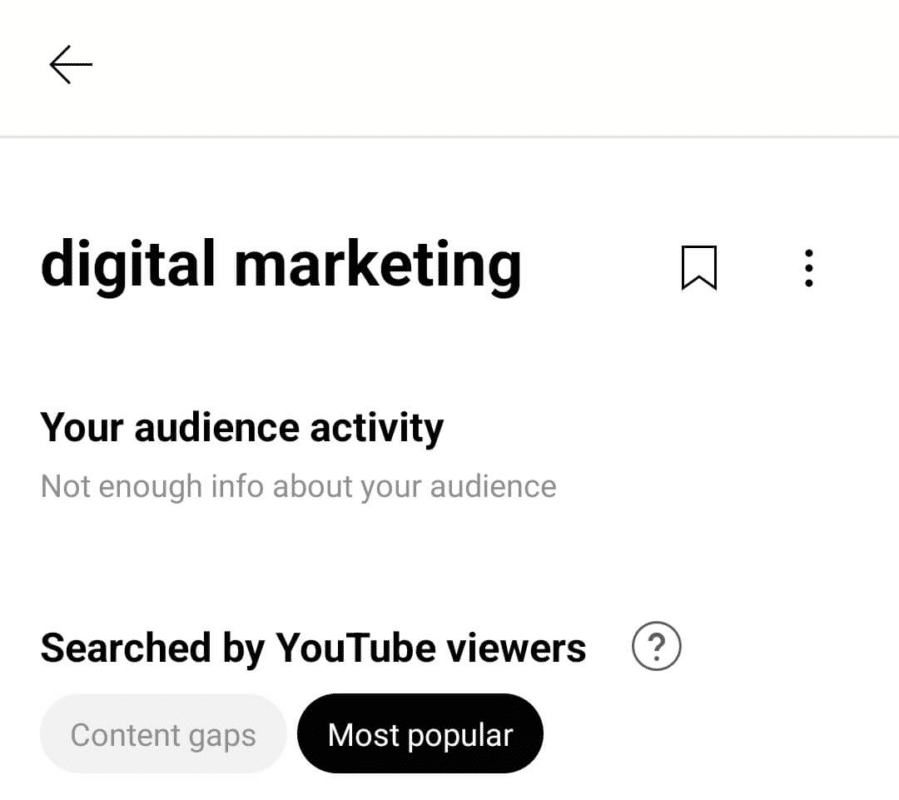
للتعرف على المحتوى المتنافس حول نفس الموضوع، قم بالتمرير لأسفل إلى قسم مشاهدي YouTube ، والذي ينقسم إلى لوحين. تعرض اللوحة اليمنى المحتوى الأخير حول الموضوع.
في معظم الحالات، تم نشر مقاطع الفيديو التي تظهر على هذه اللوحة في أي مكان بين اليوم الماضي والأسبوع السابق.
هذا يعني أن هذه اللوحة مثالية لتقييم الاتجاهات الجديدة للموضوع وفهم أنواع الزوايا التي يستخدمها منشئو المحتوى في الوقت الحالي.
لمشاهدة أكثر من أفضل ثلاثة مقاطع فيديو لمصطلح البحث، اضغط على رابط مشاهدة المزيد.
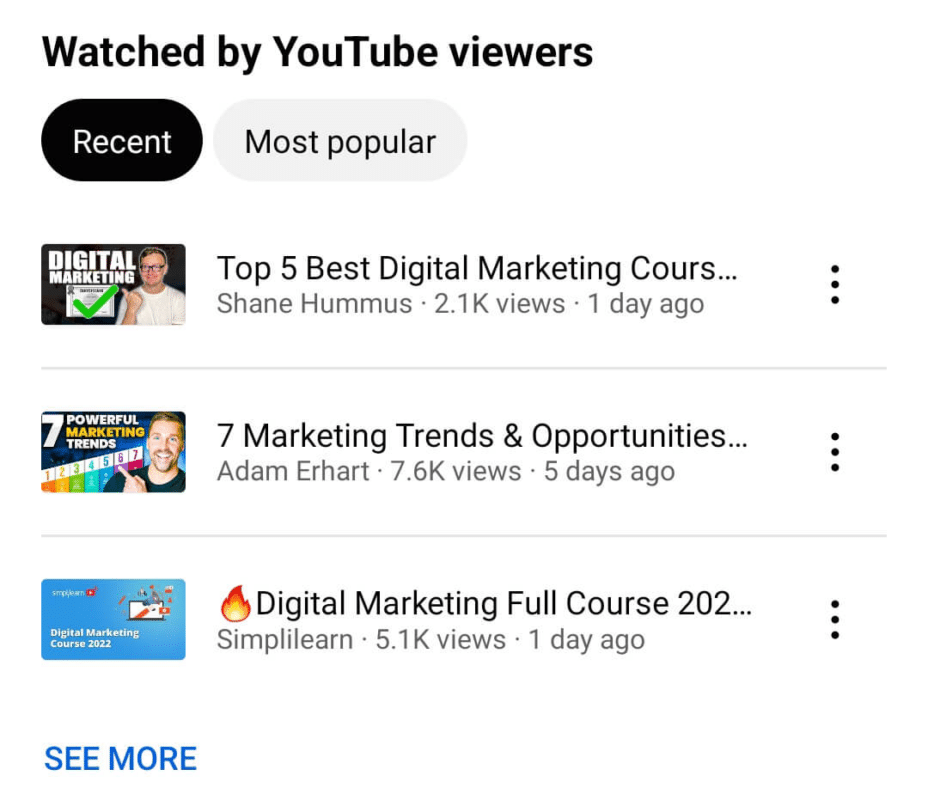
يمكن أن تخبرك الصور المصغرة وأسماء القنوات وعناوين الفيديو بالكثير حول الاتجاهات الشائعة للموضوع.
ولكن إذا كنت تريد معرفة المزيد، فيمكنك النقر لفتح أي مقطع فيديو في تطبيق YouTube.
هناك، يمكنك رؤية الوصف الكامل والتحقق من الفصول ومشاهدة الفيديو.
إذا كنت تخطط لإنشاء محتوى لموضوع دائم الخضرة، فمن المهم أيضًا معرفة مقاطع الفيديو التي أثبتت شعبيتها بمرور الوقت.
تسرد اللوحة اليمنى من قسم مشاهدي YouTube مقاطع الفيديو الأكثر شيوعًا حول هذا الموضوع، مع بعض المحتويات التي يعود تاريخها إلى عدة سنوات.
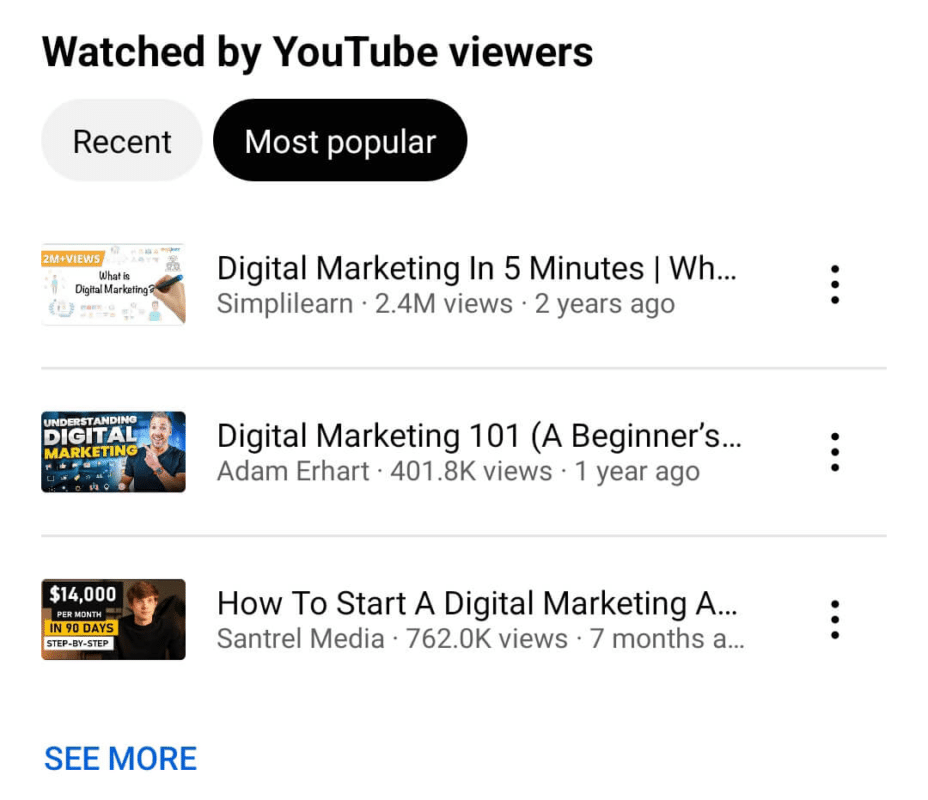
انقر فوق عرض المزيد لرؤية القائمة الكاملة ومسحها ضوئيًا بحثًا عن مقاطع الفيديو التي جمعت مليون مشاهدة أو أكثر.
من الجيد مشاهدة بعض مقاطع الفيديو الشهيرة هذه حتى تتمكن من فهم سبب حصولها على الكثير من المشاهدات.
هل يقدمون المعلومات الأكثر موثوقية حول الموضوع؟ هل يستخدمون تقنيات التحسين التي يمكنك استخدامها في سير العمل الخاص بك؟
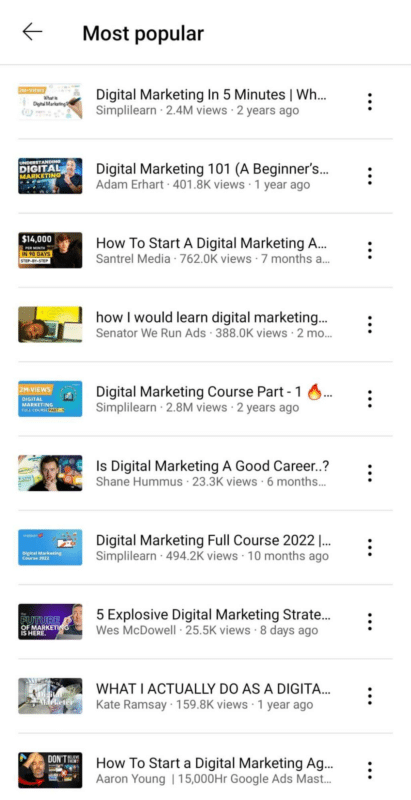
# 3: تحقق من حجم البحث عن الموضوعات المحتملة
إذا كان هدفك هو زيادة مشاهدات الفيديو، فمن المهم اختيار موضوع بحجم بحث مناسب.
من الجيد استخدام إصدارات تطبيقات سطح المكتب والجوّال من YouTube Studio للتحقق من حجم البحث لأنها تتضمن نتائج مختلفة تمامًا.
في تطبيق YouTube Studio ، ابحث عن قسم Searched by YouTube Viewers ، والذي يحتوي على قائمة بمصطلحات البحث المتعلقة بجملة المفاتيح. يمكنك النقر للبحث عن أي من هذه المصطلحات وتعزيز بحثك.

قم بتدوين حجم البحث لكل مصطلح. كقاعدة عامة، لا يوجد حجم بحث صحيح أو خاطئ لتحديد الأولويات.
قد تحصل مصطلحات البحث ذات الحجم الكبير على عدد أكبر من المشاهدات ولكن من المحتمل أيضًا أن يكون لها مزيد من المنافسة.
قد لا تظهر المصطلحات ذات حجم البحث المنخفض في البحث كثيرًا ولكن من المحتمل أن تواجه منافسة أقل.

بينما يعرض تطبيق YouTube Studio للجوال مصطلحات البحث المجاورة لعبارتك الرئيسية، فإن إصدار سطح المكتب من النظام الأساسي ينشئ قائمة بمصطلحات بحث مماثلة.
على سبيل المثال، يؤدي البحث عن “التسويق الرقمي” إلى عرض قائمة بمصطلحات مثل “دورة التسويق الرقمي” و “ما هو التسويق الرقمي؟”
تعد نتائج البحث المتوفرة على سطح المكتب أكثر فائدة في تحديد كيفية وضع موضوع تفكر فيه بالفعل وتحديد الكلمات الأساسية لتضمينها في العنوان والوصف.
يكشف إصدار سطح المكتب من YouTube Studio أيضًا عن حجم البحث لكل مصطلح بحث حتى تتمكن من العثور على الكلمات الرئيسية ذات الصلة بأهدافك.

# 4: اكتشف فجوات المحتوى لشروط البحث
عند تحليل المحتوى المتنافس والتحقق من حجم البحث، يمكنك اتخاذ قرارات مستنيرة بشأن متابعة الكلمات الرئيسية أو إنشاء محتوى حول الموضوعات الشائعة.
ولكن ماذا لو كنت ترغب في إنشاء مقاطع فيديو جديدة حول مواضيع قد يكون من الأسهل ترتيبها؟
تحدد أداة YouTube Research Tab Insights فجوات المحتوى لمساعدتك في تحديد المناطق التي يمكن أن يقدم فيها المحتوى الجديد قيمة جيدة بشكل خاص.
يعرّف YouTube فجوات المحتوى على أنها مواضيع لا تنتج العديد من نتائج البحث أو المناطق التي يكون فيها معظم المحتوى قديمًا أو بجودة منخفضة نسبيًا.
في تطبيق YouTube Studio للجوال، يمكنك العثور على فجوات المحتوى المدرجة في قسم Searched by YouTube Viewers.
لكن من المهم ملاحظة أن التطبيق لا يحدد فجوات المحتوى لكل مصطلح بحث.
يمكنك بشكل عام العثور على فجوات في محتوى العبارات الرئيسية التي يصنفها استوديو YouTube على أنها مواضيع.

لعرض فجوات المحتوى على سطح المكتب، افتح قائمة عمليات البحث المنسدلة وحدد فجوات المحتوى فقط.
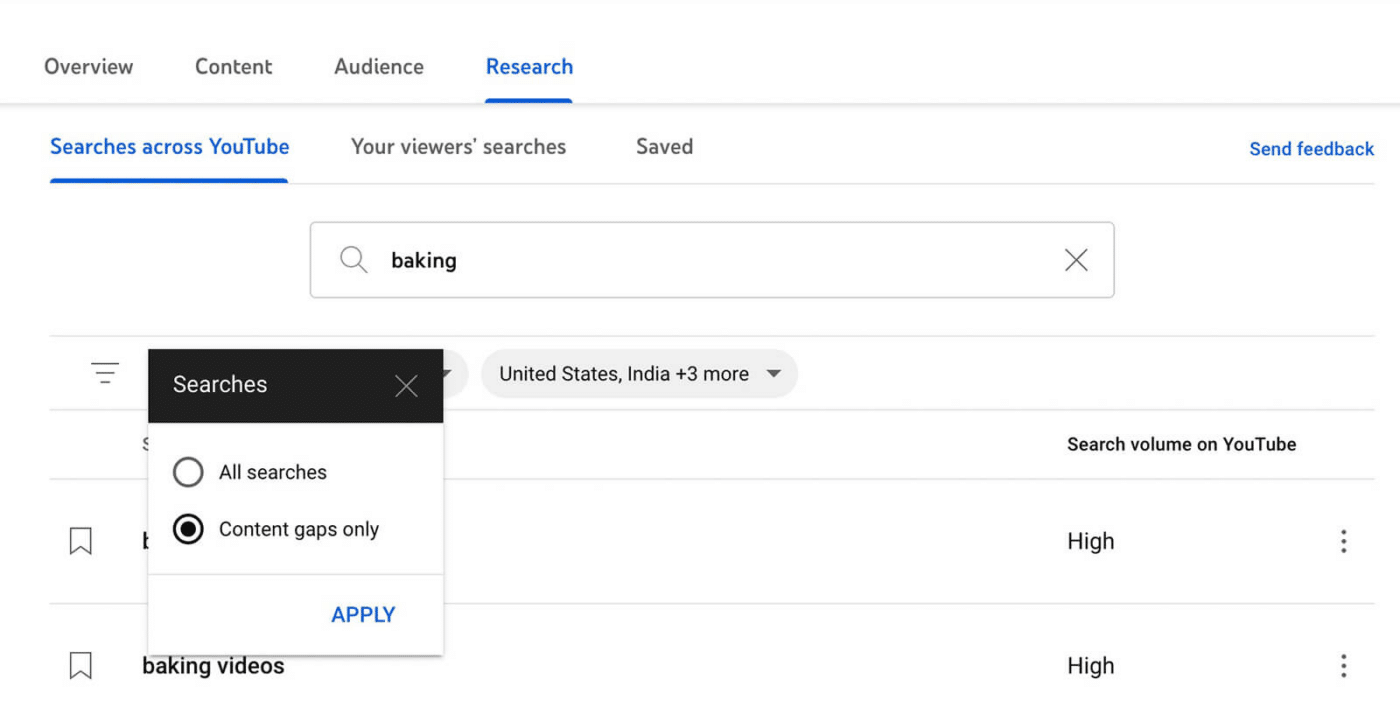
من المحتمل أن تجد نتائج مختلفة على سطح المكتب، لذا فإن البحث في كلا النقطتين يمكن أن يسمح لك ببناء أطول قائمة ممكنة من فجوات المحتوى.
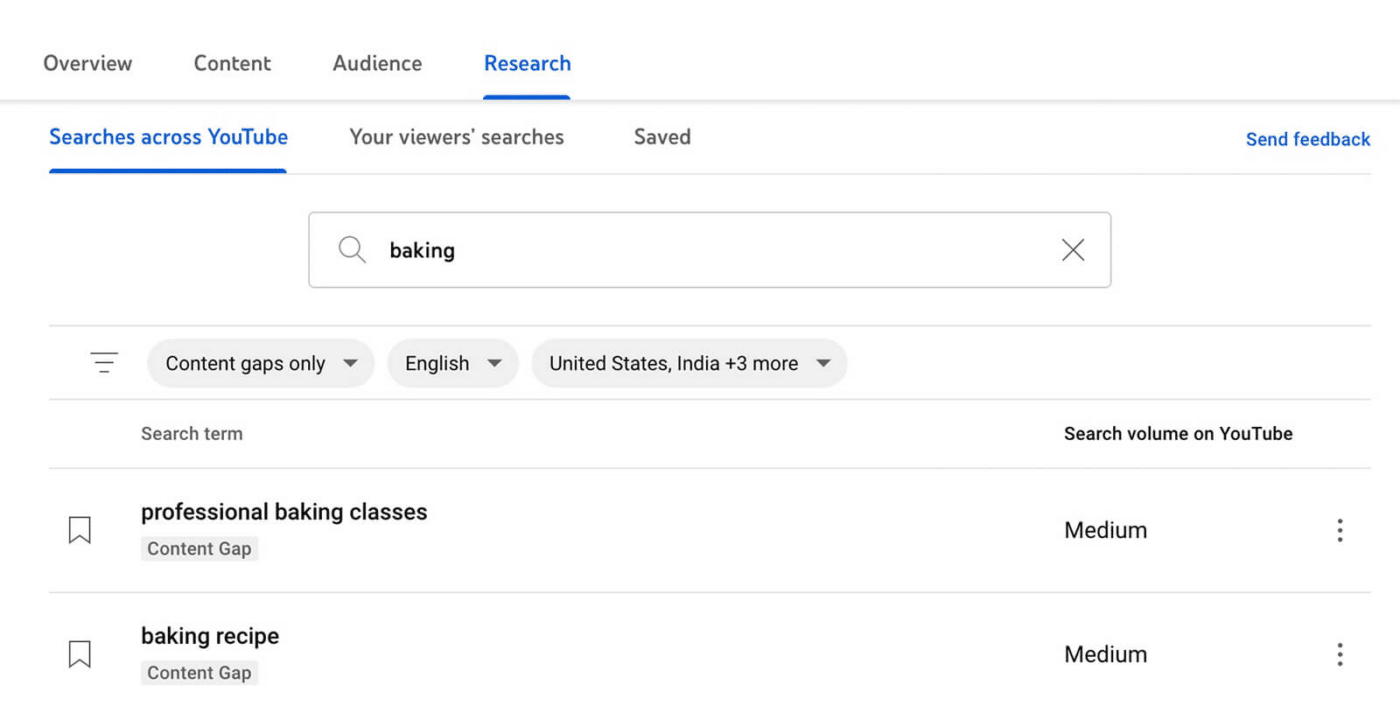
بغض النظر عن نوع الجهاز الذي تستخدمه، يمكنك تحديد أي فجوة في المحتوى لمعرفة المزيد حول الموضوع.
ضع في اعتبارك أن بعض فجوات المحتوى تعكس موضوعات ذات محتوى قديم أو منخفض الجودة.
أثناء استعراض مقاطع الفيديو الحديثة والشائعة بحثًا عن فجوات المحتوى، ركز على تحديد المجالات التي يمكن لفريقك أن يضيف فيها قيمة أو يقوم بتحديث المعلومات.
# 5: ابحث عن الموضوعات ذات الصلة لتوجيه إستراتيجية المحتوى الخاصة بك
بمجرد أن يقوم فريقك بتغطية الموضوعات الأساسية لقناتك، فمن المحتمل أن ترغب في بناء إستراتيجية المحتوى الخاصة بك مع الموضوعات ذات الصلة.
يمكن أن توفر لك أداة YouTube Research Tab Insights العديد من الأفكار التي يمكنك استخدامها، طالما أنك تعرف المكان الذي تبحث فيه.
للعثور على مواضيع ذات صلة في تطبيق YouTube Studio للجوال، قم بالتمرير إلى الجزء السفلي من أي بحث باستخدام عبارة رئيسية.
يمكنك النقر فوق أي موضوع لفتح بحث جديد، حيث يمكنك استكشاف مقاطع الفيديو الشائعة، وفجوات المحتوى، وحجم البحث كما ذكرنا أعلاه.
لكل بحث، يمكنك العثور على المزيد من الموضوعات ذات الصلة لتوسيع استراتيجية المحتوى الخاصة بك بشكل أكبر.
باستخدام إصدار سطح المكتب من YouTube Studio ، يمكنك التعمق أكثر في الموضوعات ذات الصلة.
عند تحديد عبارة مفتاح أو موضوع من قائمة مصطلحات البحث، يفتح YouTube Studio تلقائيًا صفحة نتائج البحث ذات الصلة في YouTube.
يمكنك ضبط هذه النتائج بدقة باستخدام عوامل التصفية المضمنة للعثور على محتوى حديث أو شائع.
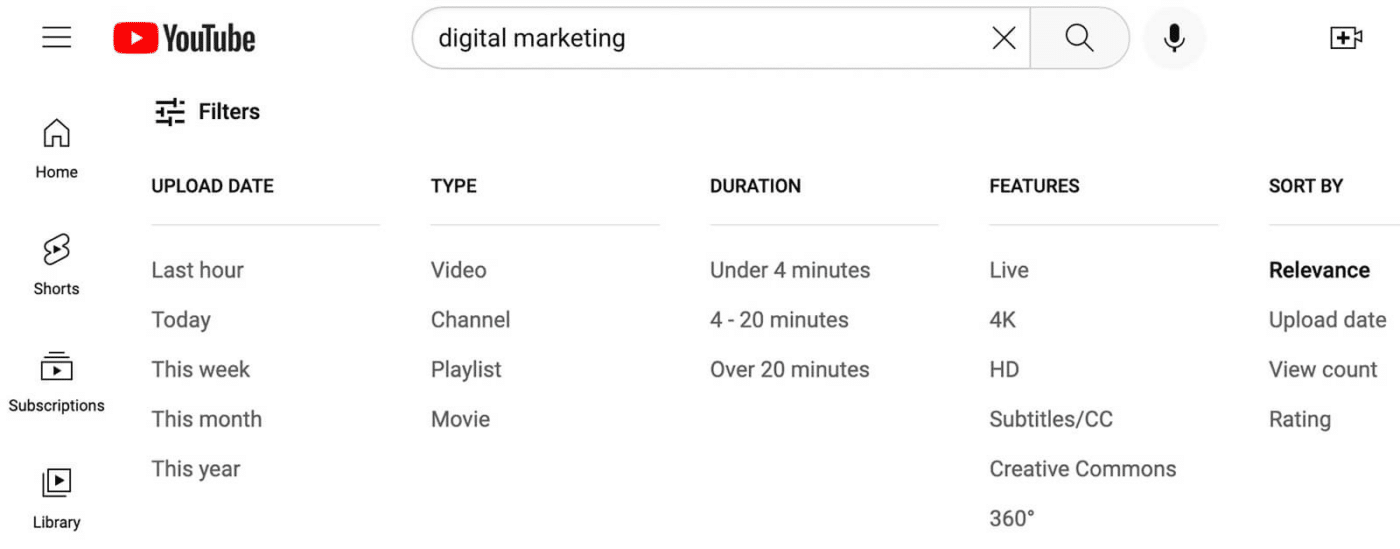
قم بالتمرير إلى ما بعد أعلى نتائج البحث للعثور على قسم الأشخاص الذين تمت مشاهدتهم أيضًا، والذي قد يثير الأفكار ذات الصلة لإنشاء المحتوى.
لإجراء بحث على مستوى السطح قبل استثمار الوقت في مشاهدة مقاطع الفيديو الكاملة، انقر لعرض الفصول واللحظات لبعض مقاطع الفيديو عالية الترتيب.
يمكن أن تساعدك هذه التفاصيل الإضافية في تقييم ما إذا كان الموضوع مناسبًا لقناتك.

هل تريد وضع علامة على مقطع فيديو لإجراء بحث إضافي أو الإبلاغ عنه ليتمكن فريقك من مشاهدته؟ انقر على النقاط الثلاث على يمين أي فيديو وحدد حفظ في قائمة التشغيل.
إذا لم تكن قد أعددت قائمة تشغيل بحثية حتى الآن، فحدد إنشاء قائمة تشغيل جديدة لجعل واحدة يمكن لفريقك الرجوع إليها بسهولة.
ثم استمر في التمرير للعثور على قسم “الأشخاص الذين يبحثون أيضًا عن”، والذي يحتوي على مربعات للموضوعات ذات الصلة.
انقر فوق أي موضوع ذي صلة بقناتك وجمهورك لفتح بحث جديد على YouTube.
من هناك، يمكنك تكرار الخطوات المذكورة أعلاه لإثارة أفكار محتوى جديدة لقناتك على YouTube.

تركز أداة YouTube Research Insights بشكل كبير على مقاطع الفيديو الطويلة.
ولكن عند استخدام الأداة للبحث في موضوعات على سطح المكتب، يمكنك الحصول على أفكار إضافية حول YouTube شورتات.
بمجرد وصولك إلى واجهة بحث YouTube ، قم بالتمرير لأسفل للعثور على عرض دائري مع السراويل القصيرة ذات التصنيف الأعلى وشاهد ما الذي يعمل للفيديو القصير.
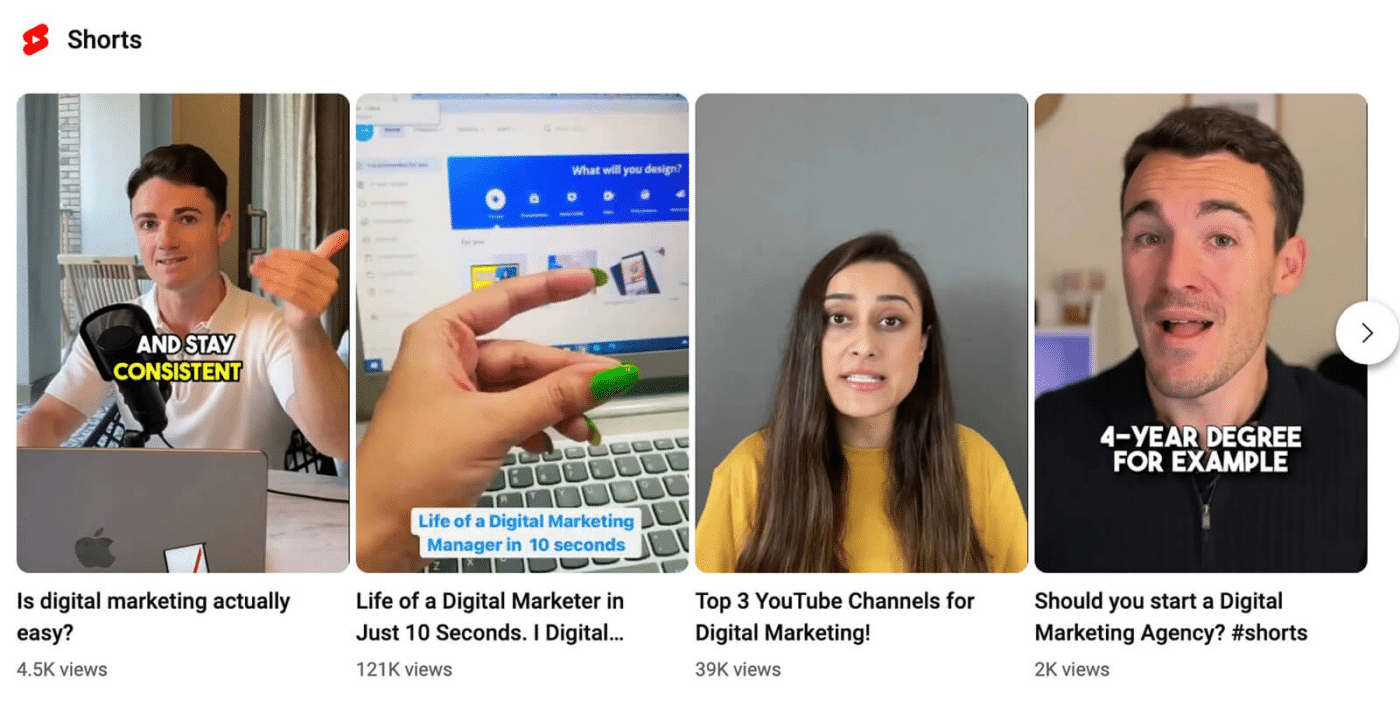
# 6: قم بتقييم اهتمام جمهورك بموضوعات المحتوى
إذا كنت قد أجريت بحثًا أساسيًا عن الكلمات الرئيسية لقناتك على YouTube أو كان فريقك قد أنتج قائمة بموضوعات المحتوى، فيمكنك اكتساب الكثير من الأفكار باستخدام مهام سير العمل أعلاه.
لكن ضع في اعتبارك أن أداة البحث Research Insights تعكس نشاطًا لجميع المستخدمين المقيمين في الولايات المتحدة، وليس فقط جمهورك.
لتركيز بحثك على جمهورك بدلاً من مستخدمي YouTube بشكل عام، انتقل إلى علامة التبويب عمليات البحث الخاصة بالمشاهدين على سطح المكتب.
على غرار علامة التبويب “عمليات البحث عبر YouTube”، يعكس المحتوى هنا مصطلحات البحث ذات الصلة وحجم البحث ذي الصلة.
يمكنك النقر فوق أي عنصر في القائمة لفتح صفحة بحث YouTube المرتبطة واستكشاف المزيد.
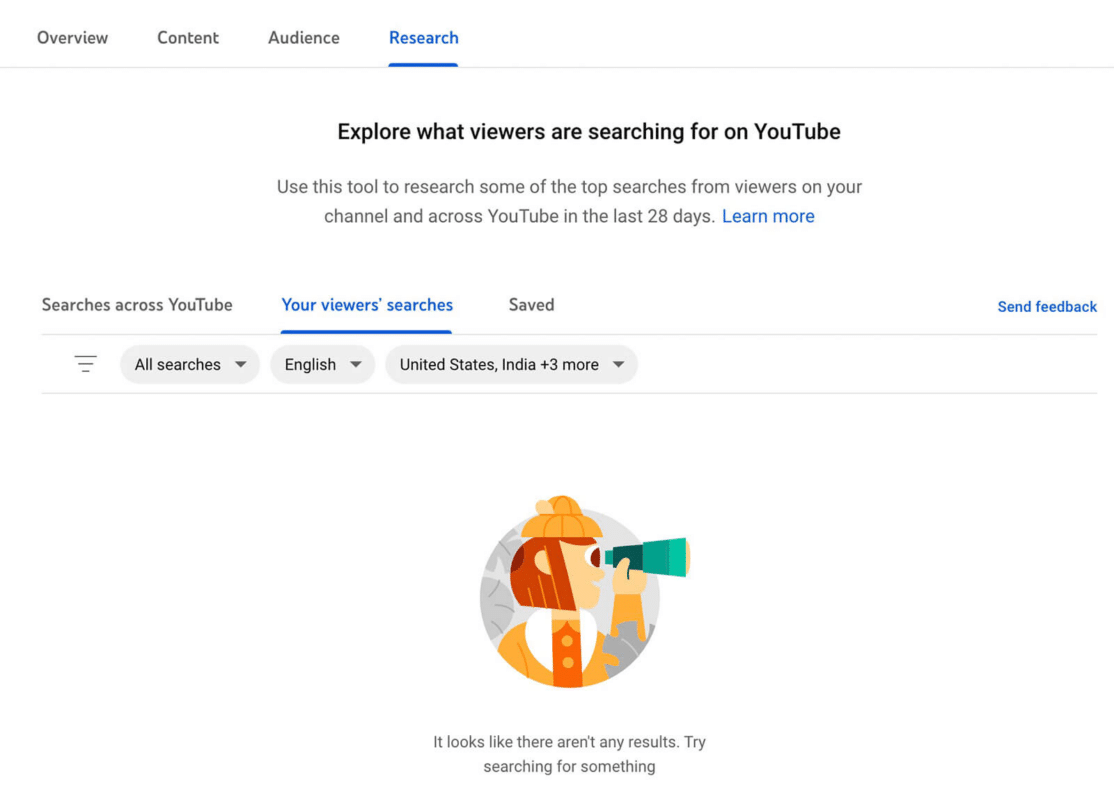
ولكن هناك اختلاف رئيسي واحد بين علامتي التبويب. تعكس علامة التبويب عمليات البحث الخاصة بالمشاهدين ما يبحث عنه مشاهدو قناتك وقنواتك مثل قناتك.
هذا يعني أنه يمكن أن يساعدك في تحديد الموضوعات التي تهم جمهورك – حتى تلك التي لم تظهر في بحث الكلمات الرئيسية أو رؤى البحث القياسية.
نتيجة لذلك، يمكن أن تساعدك هذه الرؤى البحثية للجمهور في إنشاء إستراتيجية محتوى مصممة خصيصًا لجمهورك.
يمكنهم أيضًا مساعدتك في وضع المحتوى الخاص بك ليكون أكثر ارتباطًا بجمهورك وحتى إعطائك أفكارًا لشراكات المؤثرين التي يمكنها توسيع نطاق وصولك.
نظرًا لأن علامة التبويب “رؤى البحث” الخاصة بالجمهور تعرض تلقائيًا البيانات من آخر 28 يومًا، فهي مثالية للعثور على المعلومات في الوقت المناسب.
عند استخدام هذه الأداة، خطط للتحقق منها أسبوعيًا أو شهريًا للعثور على الاتجاهات الحالية.
لاحظ أن علامة التبويب عمليات البحث الخاصة بالمشاهدين لا تعرض محتوى كل قناة.
إذا كانت قناتك جديدة أو إذا كان جمهورك صغيرًا، فقد لا يكون لدى YouTube Studio بيانات كافية لتجميعها.
# 7: إنشاء قوائم مواضيع لخطة المحتوى الخاصة بك
سواء كنت تستخدم علامة التبويب Standard Search أو علامة التبويب Audience Research ، يمكنك تتبع نتائجك في YouTube Studio.
المس أو انقر فوق رمز الإشارة المرجعية بجوار أي مصطلح بحث لحفظه في قائمة.

يمكنك مراجعة قائمتك في أي وقت بالانتقال إلى علامة التبويب المحفوظة.
هنا، يمكنك متابعة البحث في الموضوعات ذات مصطلحات البحث المحتملة أو إزالتها بالنقر فوق رمز الإشارة المرجعية أو النقر فوقه مرة أخرى.

لاحظ أن علامة التبويب المحفوظة لا تبدو متزامنة بين تطبيق الهاتف وإصدار سطح المكتب من YouTube Studio.
إذا كنت تعمل أنت أو أعضاء فريقك عبر إصدارات متعددة، فتأكد من التحقق من كل من تطبيق الهاتف وإصدار المتصفح أثناء البحث.
# 8: توجيه إستراتيجية المحتوى تلقائيًا
كلما زاد استخدامك لأداة YouTube Studio Research Insights ، زادت مساعدتك على ابتكار أفكار حول المحتوى.
أثناء قيامك بحفظ الأفكار في تطبيق الجوال، تقوم الأداة تلقائيًا بإنشاء لوحات نتائج البحث لتلك الموضوعات والمواضيع ذات الصلة.
على سبيل المثال، بعد وضع إشارة مرجعية على “التسويق الرقمي”، أوصت الأداة تلقائيًا بمقاطع الفيديو حول مواضيع مماثلة مثل “التسويق” و “الإعلان”.
اقترحت الأداة أيضًا فجوات في المحتوى للمساعدة في تحديد المكان الذي يمكن أن يكون المحتوى الجديد فيه أكثر فائدة للمشاهدين.
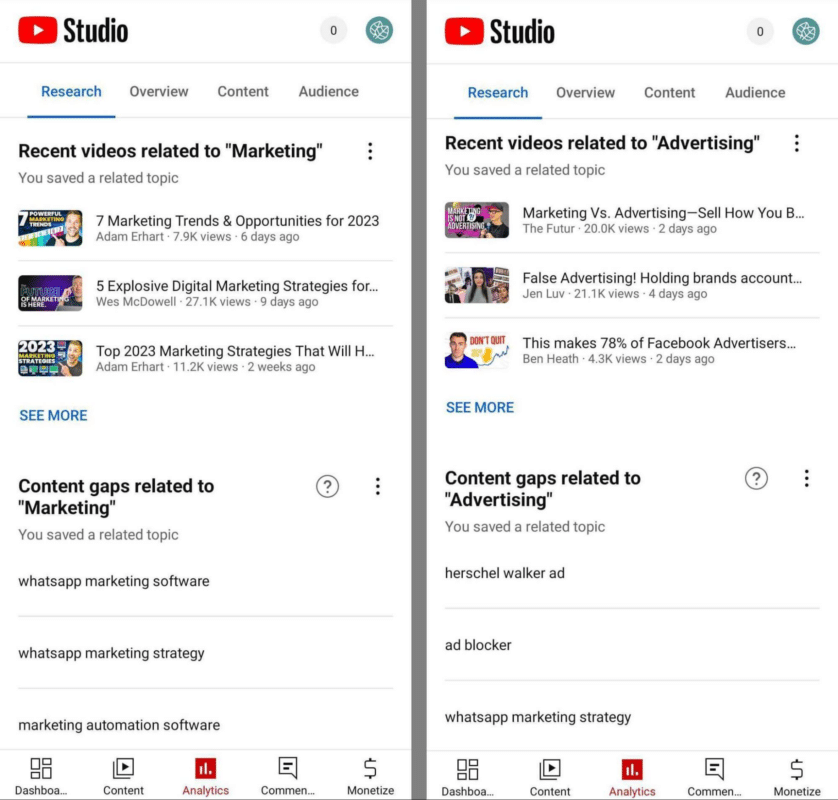
يمكنك النقر لبدء البحث في أي موضوع من الموضوعات المقترحة.
لتأكيد أن هذه الموضوعات ذات صلة بقناتك، يمكنك أيضًا النقر فوق النقاط الثلاث في الزاوية العلوية اليمنى من اللوحة وتحديد حفظ الموضوع.
إذا كان أي من الموضوعات لا يناسب قناتك، فحدد غير مهتم للحصول على اقتراحات أفضل من الآن فصاعدًا.
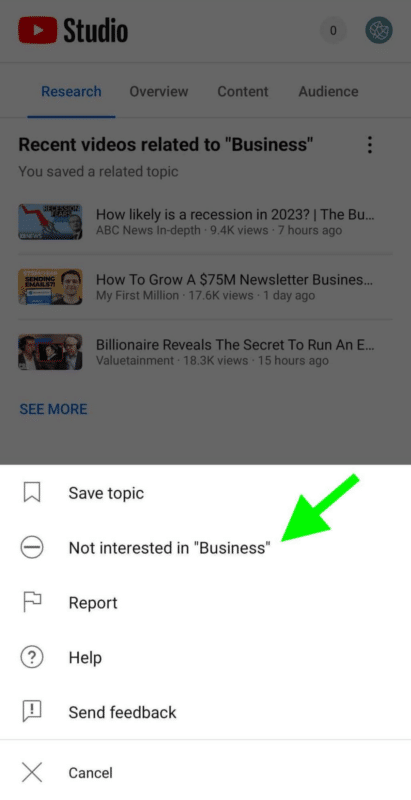
خاتمة
سواء كنت تريد التعرف على اهتمامات جمهورك أو استكشاف الكلمات الرئيسية لقناتك، توفر أداة YouTube Studio Research Tab Insights الكثير من المعلومات المفيدة.
قم بدمج هذه الرؤى البحثية مع YouTube Analytics ، يمكنك تحسين استراتيجية المحتوى الخاصة بك حتى يتمكن فريقك من إنشاء محتوى فعال يصل إلى أهداف التسويق.
المصدر: socialmediaexaminer
شاهد المزبد:

